
วิธีแคปหน้าจอ Mac ซึ่งหลายๆ ท่านที่ใช้ Macbook หรือ iMac บนระบบปฏิบัติการ iOS คงจะมีสับสนและไม่คุ้นเคยกับวิธีการแคปหน้าจอบนอุปกรณ์เหล่านี้ ขณะกำลังใช้งานอยู่บ้าง คราวที่แล้วได้นำเรื่องการแคปหน้าจอคอม ฉบับ Windows มาลงไว้แล้ว ใครที่ยังไม่ได้ติดตาม สามารถ คลิ๊กที่นี่ ได้เลยครับ
เอาหล่ะครับ มาดูวิธีการใช้งานสกรีนช็อตหรือที่เราคุ้นเคยกันว่าแคปหน้าจอ ซึ่งสามารทำได้ง่าย ๆ ด้วยการกดเพียงไม่กี่ปุ่มบนคีย์บอร์ด และไม่จำเป็นต้องติดตั้งโปรแกรมหรือแอปช่วยใดๆ ทั้งสิ้น
วิธีแคปหน้าจอ Mac มี 3 วิธี ได้แก่
1. แคปหน้าจอทั้งหมด (Entire Screen)
ถ้าต้องการถ่ายภาพหน้าจอทั้งหมดให้กด Shift + Command และ 3 ทั้งสามปุ่มพร้อมกัน จะเป็นการถ่ายภาพหน้าจอทั้งหน้าจอที่เปิดเอาไว้อยู่
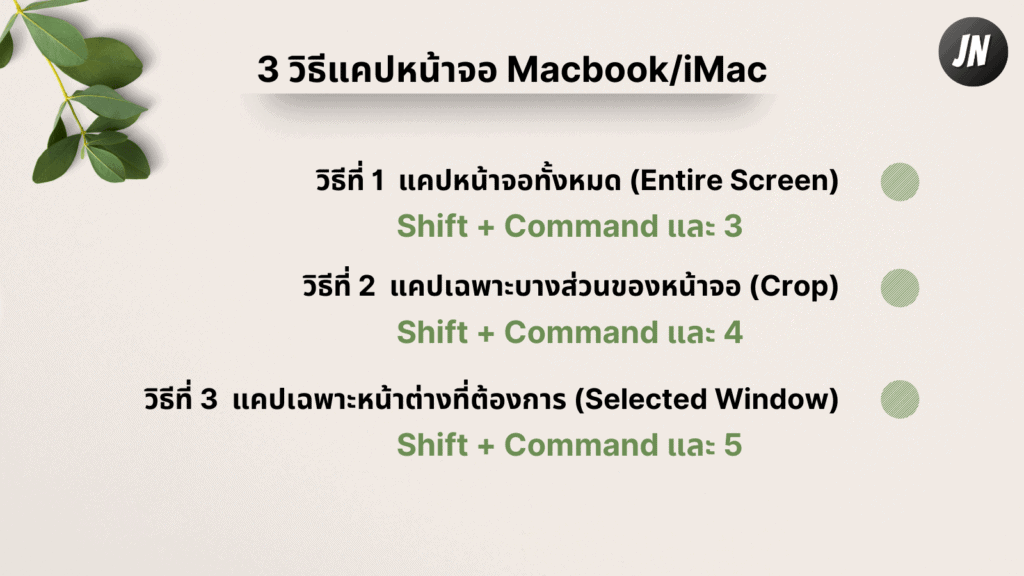
2. แคปเฉพาะบางส่วนของหน้าจอ (Crop)
ถ้าต้องการเลือกถ่ายภาพบางส่วนของหน้าจอให้กด Shift + Command และ 4 พร้อมกันจากนั้นจะมีสัญลักษณ์ขึ้นมา จากนั้นคลิกและลากเส้นเล็งเพื่อให้ครอบคลุมพื้นที่ต้องการจับภาพ ให้ไปจับบริเวณที่เลือกหรือกดปุ่ม Esc เพื่อยกเลิก เมื่อกด Shift, Option หรือ Space Bar ค้างไว้ จะสามารถเปลี่ยนรูปร่าง ขนาด และตำแหน่งของพื้นที่ส่วนที่เลือกก่อนจับภาพได้
TRENDING
Time Boxing คืออะไร? การบริหารเวลา ของเราทุกวันนี้มันดีหรือยัง? นี่คือเหตุผลที่ควรริเริ่ม
1 day ago
คำศัพท์เกี่ยวกับการบอกเส้นทาง
1 hour ago
โหลดใบงาน เรียนออนไลน์ .pdf .doc (Worksheet)
19 hours ago
3 วิธีแคปหน้าจอ Mac
1 day ago
4 พฤติกรรมที่จะเพิ่ม “ประสิทธิภาพการทำงาน” ให้เรามหาศาล
2 days ago
Next
Prev
Definition
Time Boxing คืออะไร? การบริหารเวลา ของเราทุกวันนี้มันดีหรือยัง? นี่คือเหตุผลที่ควรริเริ่ม
Primary English
คำศัพท์เกี่ยวกับการบอกเส้นทาง
3. แคปเฉพาะหน้าต่างที่ต้องการ (Selected Window)
ถ้าต้องการเลือกถ่ายภาพเฉพาะหน้าต่างให้กดปุ่ม Shift + Command + 5 ให้ขึ้นเป้าเล็งก่อน แล้วกด Space Bar จากนั้นจะมีตัวเลือกกล้องขึ้นมา เราสามารถเลือกถ่ายภาพเฉพาะหน้าต่างได้
สรุป วิธีแคปหน้าจอ Mac
เป็นอย่างไรกันบ้างครับ สำหรับวิธีการแคปหน้าจอ Mac ที่กระผมมองว่ามีประโยชน์มากๆ และได้นำมาฝากกันในวันนี้ หากผิดพลาดประการใดก็ขออภัยมา ณ ที่นี้ด้วยนะครับ กระผมหวังว่าคอนเทนท์นี้คงจะเป็นประโยชน์กับทุกท่านไม่มากก็น้อยนะครับ
Source: sea.pcmag.com